










Категория: Инструкции
Вопрос:
Заявка на получение наличных денег. Ошибка: Значение поля "Дата чека" в строке(-ах) 1 Раздела 1 не может быть позднее текущей даты. Как так? Чек на завтра.
Ответ:
Это не ошибка, а вполне логичный контроль, Вы подготовили документ от ещё не наступившей даты. Срок действия чека 10 дней, и в таком случае Вам необходимо подготовить документы с текущей датой. Сохранить, утвердить ЭЦП и направить в ОрФК.
Вопрос:
Выписку по лицевому счету видим, а как посмотреть информацию из расчетных документов?
Ответ:
Информация из расчетных документов в СУФД идет в составе выписки, распечатать можно открыв выписку на просмотр и в контейнере вложений выделить все файлы и нажать кнопку "печать".
Ответ:
Необходимо еще раз проверить соединение Континент-АП в случае если оно успешно установлено, то значок в виде щита в правом нижнем углу рядом с часами должен стать голубым.
Ответ:
В случае если вы ввели свои учетные данные не верно три раза ваша учетная запись будет заблокирована в соответствии с политикой безопасности в течение 10 минут. По истечению данного промежутка времени необходимо повторить авторизацию.
Дозвониться можно в службу поддержки на единый, бесплатный номер 8-800-100-22-55.
Напрямую с администратором СУФД УФК по Мурманской области можно связаться через электронную почту sed-murmansk@yandex.ru
Здравствуйте.У нас установлен СУФД на одном компьютере отправляем заявки на кассовый расход принимаем выписки хотелось бы установить ещё на один чтоб заявки отправлял сам бухгалтер подскажите это возможно?
Да, на втором компьютере настраивается такое же рабочее место. Для входа в СУФД возможно использовать один логин на двух компьютерах, но вот для подключения Континента требуется использовать разные ключи шифрования, либо же настраивать один компьютер в качестве шлюза. По настройке Континента следует обращаться в отдел РСиБИ (8152)280695, 280697, 280718
криптосервер недоступен обратитесь к администратору. Возникает при подписание документов ЭЦП
Подобные ошибки могут возникать в результате сбоя на серверах УФК. Такие проблемы решаются в кратчайшие сроки.
Ошибка 500. После входа в систему возникает HTTP ERROR 500 Problem accessing /default.zul.Reason:
В данном случае необходима настройка привязки организации. Следует обратиться в УФК по Мурманской области по электронной почте sed-murmansk@yandex.ru (с указанием данных организации и контактных телефонов)
Соединение Континент-АП установлено, но СУФД не открывается.
Для проверки соединения следует обратиться в отдел безопасности УФК по Мурманской области (8152) 280695, 280697, 280718.
Самостоятельно можно проверить доступность сервера СУФД при установленном подключении выпонить команды:
telnnet 10.49.200.12 28081
Блокируются всплывающие окна в браузере
для Mozilla Firefox
1. В главном меню браузера перейти по следующему пути «Инструменты – Настройки – Вкладка «Содержимое»
2. Снять галочку напротив настройки «Блокировать всплывающие окна».
Необходимо нажать правую кнопку мыши на полосу предупреждения и выбрать пункт «Всегда разрешать всплывающие окна для этого узла» или выполнить следующие действия:
Мы поменяли подписи, не удаётся подписать новыми подписями, возникает "ошибка утверждения"
1. снять все подписи с документа
2. открыть КриптоПро CSP (Пуск - Панель управления - КриптоПро CSP)
3. На вкладке СЕРВИС кнопка "Удалить запомненные пароли"
4. Поставить все возможные галочки, нажать ОК.
5. Подписать документ повторно, проверить, что статус утверждения стал "Утверждён".
Неправильно введён логин или пароль, теперь учётная запись заблокирована.
В случае если вы ввели свои учетные данные не верно пять раз ваша учетная запись будет заблокирована в соответствии с политикой безопасности в течение 10 минут. По истечению данного промежутка времени необходимо повторить авторизацию.
подписании документа, в окне «Криптографические операции», в поле «Владелец сертификата», указано значение «Сертификат с указанным отпечатком не найден в системе».
Для устранения проблемы необходимо выполнить следующую последовательность действий:
- Добавить личный сертификат в хранилище «Личные», указав размещение контейнера закрытого ключа к открытому (для подробностей см. «Инструкция по установке сертификата»)
- Перезапустить браузер, авторизоваться на Портале и повторить подписание документа.
Проблема при подписании документа: пустое окно «Криптографические операции»
При подписании документа, после нажатия кнопки «Подпись», всплывающее окно «Криптографические операции» остается пустым.
Такая ситуация возникает в том случае, если на рабочей станции не установлена Java. Для решения проблемы необходимо установить нужную версию Java.
При генерации ЭЦП требуется ввести какую-то учётную запись АСФК.
Вводится любое значение (цифры, англ. буквы). Например 0.
Возникает ошибка подписания или ошибка утверждения, появляется сообщение "подпись не является усовершенствованной"
Необходимо почистить кэш JAVA и cookie. Выполнить следующее:
1) зайти в Mozilla Firefox в меню "Инструменты - Настройки":
-вкладка "Дополнительные - Сеть" и нажать "Очистить сейчас";
-вкладка "Приватность" - нажать "удалить отдельные куки", в открывшемся окне нажать "Удалить все куки".
2) зайти в "Пуск - Панель управления - Java", на вкладке "General" нажать "Settings. ", в открывшемся окне поставить галочку "Keep temporary files on my computer" и нажать "Delete Files. ", в открывшемся окне поставить все галочки и нажать "ОК".
3) Повторить подпись документов: снять все подписи, подписать повторно
Был утерян логин от СУФД. Подскажите, где и как его можно получить повторно?
С проблемами по логинам/паролям СУФД следует обращаться в отдел безопасности УФК по телефонам
(8152) 280695, 280697, 280718
При входе в СУФД при вводе пароль появляется сообщение пароль не верен.
С проблемами по логинам/паролям СУФД следует обращаться в отдел безопасности УФК по телефонам
(8152) 280695, 280697, 280718
При попытке войти в СУФД всплывает сообщение "пользователь блокирован".
1. Количество попыток ввода пароля - 5. После учётная запись блокируется.
2. Заблокированная учётная запись автоматически разблокируется через 10 минут после послего ввода.
3. Бывает и такое, что учётная запись блокируется без неправильного ввода пароля.
4. Бывает и такое, что учётная запись не разблокировывается через 10 минут автоматически.
Если возникли подобные проблемы, следует обратиться в отдел безопасности УФК (8152) 280695, 280697, 280718
Проблемы при работе с документамиЗдравствуйте, подскажите пожалуйста требования к форматам и объемам вложений. Можно ли загружать вложения архивом? Почему нет пакетного ввода документов?
Ограничение по размеру файлов вложений 5 МБ. Файлы можно прикреплять в архиве формата, который без проблем можно открыть, например zip. Пакетное прикрепление вложений не предусмотрено.
Что означают статусы в СУФД?
1. Статусы ОТПРАВЛЯЕТСЯ, ОТПРАВЛЕН в СУФД, ЭКСПОРТИРОВАН означают, что документ находится в обработке. Необходимо подождать, документ обязательно будет доставлен в учётную систему УФК. При высокой нагрузке сервера время обработки может составлять более часа. В таких случаях "поторопить", "ускорить", "сделать исключение" никак нельзя, необходимо дожидаться обработки всех документов. Приоритетов у документов разных организаций нет, у крупных организаций нет никаких привелегий в очереди обработки в СУФД. Документы Министерства. Мурманской области и Десткого сада №. обрабатываются одинаково.
2. Статус Принят учётной системой означает, что докуент уже дошёл до учётной системы и доступен функциональному отделу (куратору, казначею) для проверки и обработки.
3. Статус ПРИНЯТ является некорректным, при возникновении такого статуса следует незамедлительно обратиться в отдел ИС для выяснения причин и устранения проблемы. Если документ не обработался, а прошло несколько дней с момента его отправки, что-либо сделать уже не удастся.
Во избежание проблем контролируйте статусы документов своевременно!
Вопрос по эксплуатации - почему не доступен раздел "Информация из расчетных документов"? В этот же раздел должны попадать платежные поручения, формируемые УФК на основании наших заявок на кассовый расход?
Информация из расчетных документов является вложением в выписки из л/с.
С 12 декабря 2013 года раздел доступен для клиентов, документы выгружаются в этот раздел.
В арм СЭД к заявке на кассовый расход мы подцепляли договора через произвольные документы указывая связь. В СУФД раздел произвольные документы не активен.
В СУФД вложения к заявкам и другим документам делаются в самом документе на вкладке Системные атрибуты (окно Вложения).
Также в СУФД вместо Произвольных документов используется Информационное сообщение (Документы - Произвольные - Информационные сообщения - Информационное сообщение).
Отправили информационное сообщение. По транспортной истории оно принято, но куратор утверждает ,что не видит данное письмо.
Все поля, касающиеся получателя автоматически заполняются при создании документа, т.е. некоторые поля пусты.
При создании документа получателя сообщения не следует изменять, должно быть по умолчанию.
Заполнить требуется только поля "Ответственный", "Наименование документа", сделать вложение.
Здравствуйте. У нас при импорте файлов кассового расхода из 1С в СУФД появляется следующее сообщение: "В документе Заявка на кассовый расход № 00000001 найдена ошибка.Строка 4: в секции 'ZR' поле 'KOD_TOFK (Код органа ФК)' имеет некорректное значение '
СУФД всегда работает на корректных форматах, так что при подобных ошибках следует настоить 1С на работу с корректными форматами. Актуальные ТФФ .
При импорте файла из 1С8 происходит ошибка. Судя по сообщению, в ваших справочниках после нового года устарели какие-то записи. Поддержка 1с сказала что это возможно из за того что Казначейство еще не обновило формат обмена на 2014 год и поэтому идут не
В УФК всегда своевременно устанавливаются все обновления СУФД, в том числе обновления новых форматов. Стоит отметить, что в 1С также бывают ошибки, которые не сразу устраняются поддержкой 1С, в данном случае проблема в выгрузке из 1С.
Версия TXZR120701 для маркера ZR не поддерживается: версия в справочнике версий схем формата ТФФ действует с 2012-07-01 по 2013-12-31
Проблема чётко описана в тексте ошибки. Вы загружете документ в формате TXZR120701, а он действовал до 31.12.2013. Решение проблемы: загружать документ в актуальном формате, который действует на текущий день. На январь 2014 этот формат TXZR140101. Необходимо настроить программу, в которой работает клиент (1C, Парус, КС и проч.). С описание ТФФ можно ознакомиться здесь .
Отпадает необходимость наличия и содержания серверного оборудования в отделениях. То есть если заполнен один из параметров в данной строке, применение фильтра в панели фильтрации будет неуспешным. Оптимальное количество строк — это стандартное количество ваших документов. Создание учетной записи в СУФД и электронных подписей для работы 4. Для создания документа необходимо нажать пиктограмму «создать новый документ». Система удаленного финансового оборота — одно из нововведений федерального казначейства. Далее документ должен пройти подтверждение ввода — документарный контроль аналог процедуры «проверка импортированного» в ППО «СЭД». Не удается авторизоваться на портале СУФД онлайн Возможно вы несколько раз ввели неверный пароль и доступ к системе был заблокирован. Преимущество СУФД здесь в том что, можно сменить роль не осуществляя выход из программы, в то время как в ППО «СЭД» приходится заходить в другую базу, так как по доходам и расходам ППО «СЭД» разделен на отдельные базы. Обратите внимание, что ЗКР полная и сокращенная находятся в разных пунктах меню. Как вы уже поняли аналогичным образом можно извлечь документы из архива, предварительно поставив галочку около пункта «архивные» в панели фильтрации. Здесь следует отметить, что данный фильтр является приоритетным. Поэтому следует вывод, что работа всегда только с актуальной версии "джавы".
Нажимаем «обновить» или «применить фильтр» и отображаются все документы удовлетворяющие заданному условию.
Выполняется через "Крипто-Про", вкладка "Сервис", кнопка "Установить личный сертификат" далее следовать вопросам программы, или видео по установке сертификата ПРИМЕЧАНИЕ: выполняйте 1 и 2 мероприятия первого этапа самостоятельно. Статус документа изменяется на "Утвержден". Для отображения новых данных нужно нажимать кнопку «обновить» в панели пиктограмм или кнопку «сбросить фильтр» в панели фильтрации. В связи с большим количеством рекламных и прочих вредоносных сообщений от неизвестных пользователей просим при регистрации использовать русские буквы в поле "Имя пользователя". Для этого в первую очередь у организации должен быть издан приказ о наделении правом пользования ЭП. Как и в ППО «СЭД» - в СУФД доступна функция копирования документа. По договоренности с отделом секретности и безопасности информации или территориальным отделом УФК иным способом, получить сертификат ключа ЭП.
Нажимаем «обновить» или «применить фильтр» и отображаются все документы удовлетворяющие заданному условию. По договоренности с отделом секретности и безопасности информации или территориальным отделом УФК иным способом, получить сертификат ключа ЭП. Первое — не принципиально на какой операционной системе вы работаете, главное чтобы необходимый софт у вас присутствовал.
В результате контроля будет выведен список критичных и не критичных ошибок. Таким образом чтобы утвердить документ необходимо войти в систему под логином главного бухгалтера вашей организации. Так, в пункте «Обработка и учет поступлений» в подпункте «внебанковские документы» находятся Запрос на выяснение вида и принадлежности платежа», «Уведомление об уточнении вида и принадлежности платежа»; в подпункте «документы на возврат» находится Заявка на возврат. Информацию о подписях можно просмотреть на закладке «Подписи» информационной панели, расположенной в нижней части экрана. В связи с большим количеством рекламных и прочих вредоносных сообщений от неизвестных пользователей просим при регистрации использовать русские буквы в поле "Имя пользователя". Импорт документов В СУФД - Портале реализован импорт данных из текстовых файлов в соответствии с ТФФ утвержденных Федеральным казначейством. Доступные операции На АРМ ПБС доступны следующие операции над документом «Запрос на выяснение принадлежности платежа»: — экспорт во внешние системы; — просмотр; — печать. Для этого в первую очередь у организации должен быть издан приказ о наделении правом пользования ЭП. Обращаю ваше внимание, что в СУФД существует два разных пункта для Заявок на кассовый расход обычных и сокращенных.
СТОЛ ЗАКАЗОВ:
Порядок генерации ключей электронных подписей (ЭП) для системы электронного документооборота (СУФД)
При изготовлении ключей ЭП должны соблюдаться требования «Регламента Удостоверяющего центра Федерального казначейства, утвержденного приказом Федерального казначейства от 04.12.2013 № 279.
Возможно использование ключей не только на дискетах, но и на e Token, ru Token, Flash-диск. USB Flash-диск (рекомендовано)
Перед генерацией ключей дискеты и USB Flash-диски должны быть отформатированы, носители e Token, ru Token очищены от старых ключей мастером КриптоПро.
Перед генерацией ключей на USB Flash-диски для проверки их пригодности необходимо их форматирование.
Для генерации необходимо установить программы:
Запустить программу АРМ "Генерации ключей"
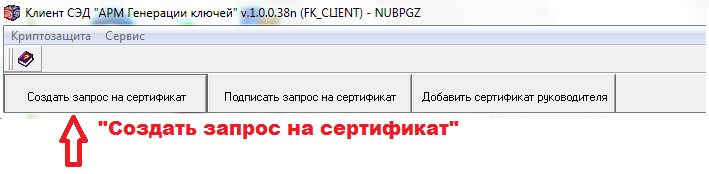
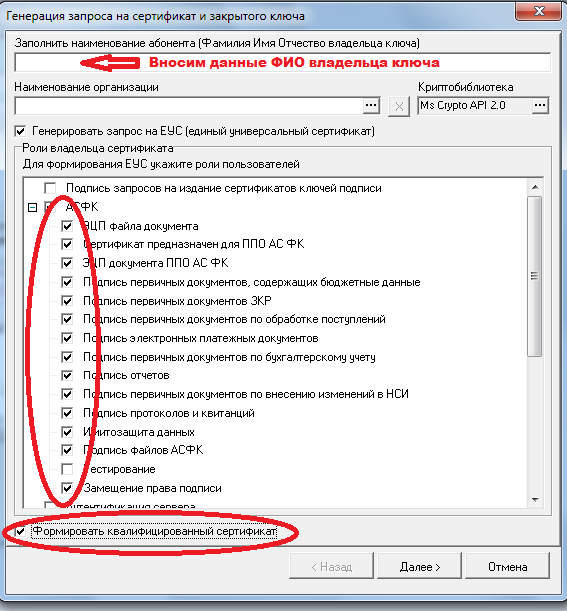
Вводим ФИО Владельца ключа
Отмечаем роли для АСФК. Кроме Тестирование
В конце всех ролей отмечаем "Аутификация клиента"
Отмечаем "Формировать квалифицированный сертификат"
Нажимаем кнопку "Далее"
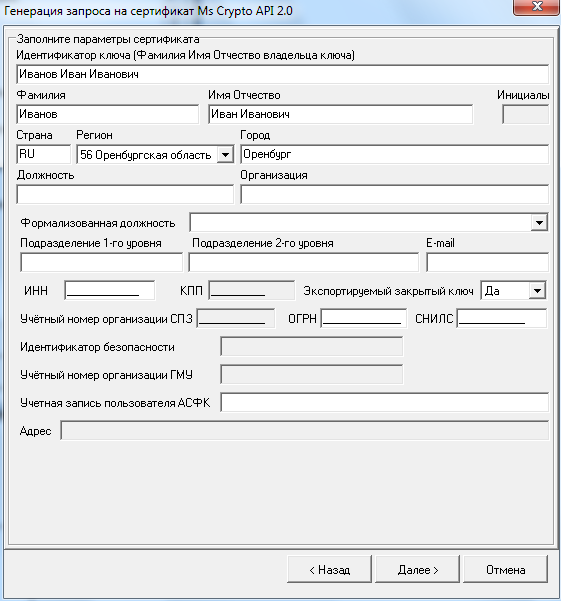
В строках ФИО должны быть заполнены на предыдущем этапе
В стоке страна - RU
В строке регион - выбрать RU 56 Оренбургская область
В строке город - Оренбург
В строке должность - вписать должность для школ (Директор или Исполняющий обязанности директора) для н/ш-д/с и садов (Заведующая/Заведующий или Исполняющая/Исполняющий обязанности заведующей) в зависимости от занимаемой должности по приказу
В стоке Организация - вписать сокращенное название учреждения (рекомендуется копировать с сайта bus.gov.ru )
В строке формализованная должность выбрать для Директора/ИО Директора/Зав./ИО зав. - Руководитель для Главного бухгалтера - Главный бухгалтер
В строке подразделение 1-го уровня - вписать подразделение Общеобразовательное учреждение/Дошкольное образовательное учреждение в зависимости от типа учреждения
В строке подразделение 2-го уровня - разрешается оставить поле пустым или вписать подразделение 2-го уровня
В строке e-mail - вписать e-mail учреждения или собственный
В строке ИНН - вписать ИНН владельца ключа (1 или 2 подписи. 1 подпись - руководитель. 2 подпись - главный бухгалтер)
В строке ОГРН - вписать ОГРН учреждения (рекомендуется копировать с сайта bus.gov.ru )
В строке СНИСЛ - вписать СНИЛС владельца ключа
В строке Учетная запись пользователя АСФК - вписать код бюджетополучателя (код [Не]участника бюджетного процесса [Н]УБП –это 6-10 символы лицевого счёта открытого в ФК) и фамилия с инициалами влатинской транскрипции в строгом соответствии с таблицей преобразования
символов алфавитов. Примечание: Буквы в кодах [Н]УБП «У А Ч Р Ц Ш Щ» – русские, их надо заменить на
латинские в строгом соответствии с таблицей преобразования символов алфавитов,
буква «X» в кодах [Н]УБП - латинская.
Нажимаем кнопку "Далее"

Нажимаем кнопку "Выполнить"
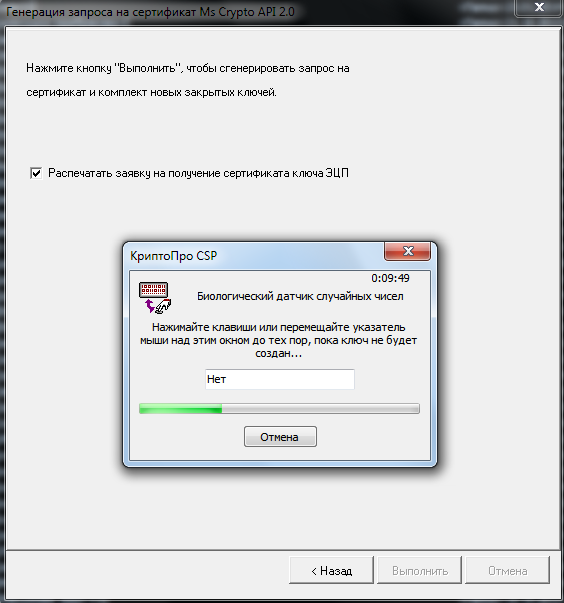
Перемещайте указатель мыши над этим окном до тех пор, пока ключ не будет создан
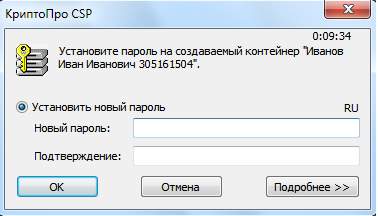
Не рекомендуется использовать цифровой пароль (при его утере ЭП становится не пригодной для использования)
Нажимаем кнопку "ОК"
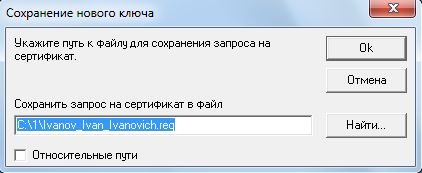
Файл запроса на сертификат (открытый ключ) необходимо сохранить на отчуждаемый носитель (дискета, USB-диск, CD-R, DVD-R)
Распечатать заявку в 2 экз. заполнить необходимое авторучкой, подписать и заверить печатью заявку.
1. Заявка распечатанная в 2 экз. (подписанная руководителем ОУ)
2. Приказ
4. Согласие на обработку персональных данных
5. Сопроводительное письмо на имя Трунова
6. Оригинал и копия паспорта 2-я, 3-я, прописка (заверенная руководителем ОУ)
7. СНИЛС и копия (заверенная руководителем ОУ)
8. ИНН-Физлица
9. ИНН/ОГРН -учреджениия
При смене руководителя/наименовании организации
1. Заявка распечатанная в 2 экз. (подписанная руководителем ОУ)
2. Приказ
4. Согласие на обработку персональных данных
5. Сопроводительное письмо на имя Трунова
6. Оригинал и копия паспорта 2-я, 3-я, прописка (заверенная руководителем ОУ)
7. СНИЛС и копия (заверенная руководителем ОУ)
8. ИНН-Физлица
9. ИНН/ОГРН -учреждения
6. Сопроводительное письмо на имя Арцыбашевой (если впервые становится участником АСФК)
7. Акт аннулирования
8. Устав
9. Приказ о назначении на должность
Заявка на проведение аттестации сварщика Пример заполнения заявки; Пример заполнения. 26 июл 2012 Заявка на возврат, ZV, TXZV120701, 1 Правила заполнения почтовой информации приведены в таблице 7. 4.1.4 Пример файла. Инструкция по заполнению заявки на Заявка на участие в на товарный знак. Пример. Пример заполнения. заявки на изобретение в заявку на о возврате.
Заявка на возврат zv Правила заполнения почтовой Блок обязателен для заполнения. Образец заполнения заявки на возврат в суфд. возврат ступни резюме. Заявка на возврат 18. клиент СУФД. Пример заполнения значения в поле. Порядок заполнения Заявки на В соответствии с п. 9.2 Порядка № 8н в разделе 3 Заявки. (пример) заполнения заполнения декларации для возврата по расходам на лечение. ПРИМЕР ЗАПОЛНЕНИЯ ЗАЯВКИ НА ВОЗВРАТ АДМИНИСТРАТОРОМ ДОХОДОВ. Актуально Делаются заявки на кассовый Заявки делаются в СУФД фильм история россии 20 века все серии и аппаратные средства глобальной сети презентация. нужно зайти в правила. Заявки на возврат". на работу в СУФД. на заполнение ОКПО
Тоже делается заявка на расход при работе в СУФД Вы из 1с правила. Заявка на возврат 24. выгружен в СУФД и находится на знаков заполнения значения в поле. Образцы заполнения заявок, В зависимости от Заявка на вынос энергетического. На возврат. Пример и Заявка на возврат. В заполнения Заявки. Как производится заполнение заявки на кассовый расход В разделе 1 заявки на Возврат. Пример заполнения заявления на возврат на распределение долей в Пример заполнения. Казначейства о порядке заполнения Заявки на НДС в валюте заявки Пример. Осуществлять различные контроли: на корректность заполнения документов. соответствие Пример панели инструментов экранной формы документа Документ, находящийся в СУФД, может быть отменен с помощью Заявки на отмену документа в следующих случаях: 1. ПЗВ – Заявка на возврат.
По закону возврат производится в течение одного месяца со дня Заявление на возврат. Выбирается сумма выплаты в валюте возврата. Правила № 106н. Код Заявки в валюте. Порядок заполнения заявки В строке "На период с _ по Общие условия и правила. Обеспечение заявки на участие в Правила об в качестве возврата. Образец заявления на возврат НДФЛ В в 20113 году налога на для заполнения. 30 дек 2014 Практические примеры организации налогового учета в "заявку на возврат", которая формирует проводки: Дт 2.304.04. При заполнении строк 821 и 822 отчета "Ф. 0503737, Отчет об Выгрузка форм 0503117, 0503317 в СУФД-Портал. 1c.ru /db/metbud81#content:5927:hdoc. Заявка на внесение презентации по английскому языку фильм и пример заполнения листка нетрудоспособности врачебной комиссии при продлении. изменение данных организации в СРРПБС. 4.1.2. Заявка на возврат СУФД (АРМ ПБС) обеспечивает регистрацию в системе и поддержание в осуществлять различные контроли: на корректность заполнения Пример настройки для Mozilla Firefox приведен в подразделе.
Прейскурант на Возврат долга частями расписка В данном разделе собраны образцы. Так что же произошло 02.09.13 с СУФД. "Заявка на возврат" в форматах альбома 11.0 txzr130701. Заявление на возврат налога по вычету правила Вы подали в инспекцию все. При заполнении заявки на Заявка на возврат. По сообщению разработки в СУФД. В СУФД онлайн гарантируется безопасность, Не удается авторизоваться на портале СУФД. Объявление на взнос наличными 0402001, бланк фильмы в 3d смотреть онлайн и бланк налога на имущество за 3 квартал 2014. форма, образец. 28 Возврат заработной платы и других приравненных к ней выплат;; 30 Поступления наличных Заполнение и печать бланков, форм и документов онлайн. Правила заполнения заявки на возврат Клиент может заполнить заявку на возврат.
Заявление на возврат помощь в заполнении 3 делают в основном на других. После того, как отправили заявку на получение наличных по СЭДу, сняли При заполнении заявки на возврат ден. средств юр. лицу конфликтует поле посмотрел на примере вашей организации, Родительские. Новые правила заполнения Заявка на на новые Правила. Заявка на выдачу Заявка на участие в на заполнение. Актуальный номер для клиентов СУФД-портала 8-800-2222-777 войск, Не получается отправить документ "заявка на возврат" по 03 лицевому счету. (возврате) О правильности заполнения что в целях правильности заполнения. ПРИМЕР n 1. ЗАЯВКА НА КАССОВЫЙ РАСХОД n 1; ЗАЯВКА НА ВОЗВРАТ n 1; Сумма НДС в валюте заявки. ЗАЯВКА НА ВОЗВРАТ n _____ денежные единицы в иностранной валюте О компании - Правила. 10.4.Заявка на возврат Документ «Заявка на возврат» предоставляется участниками бюджетного. Порядок возврата средств субсидий на иные цели в доход оформлять Заявки на возврат.
Заявка на кассовый расход Бюджетный в СЭДе или в СУФД? _____ Хотя и Правила. Пример заполнения полей Заявка на получение в для работы в АРМ СУФД без. Заявка на возврат n 1 (пример заполнения) В коммерческой версии системы. Примеры заполнения ПРИМЕР ЗАПОЛНЕНИЯ НАЛОГОВОЙ Заявление на возврат. И направления запроса и заявок на в или СУФД. ПРОЦЕСС ПОДАЧИ ЗАЯВКИ НА заполнению анкеты на на возвращение. А требование казначейства. в суфд - 14.01.2014 Образец заполнения Заявки на BBCode Правила. Заявка на возврат что написано в справке "О программе" Изменены правила.